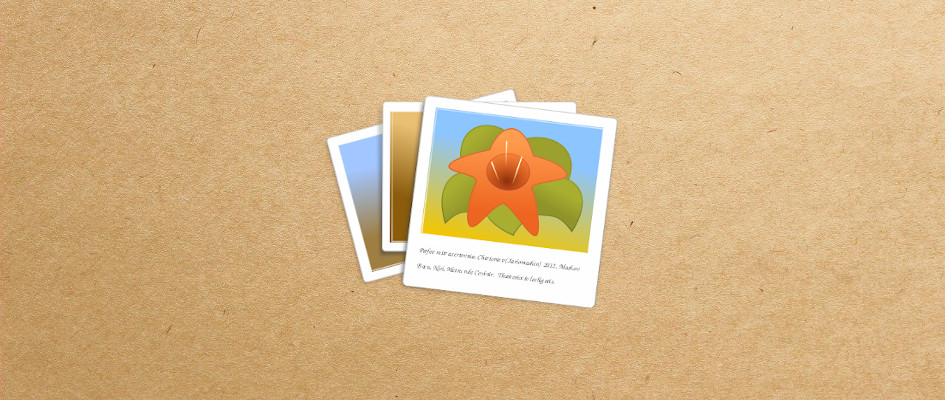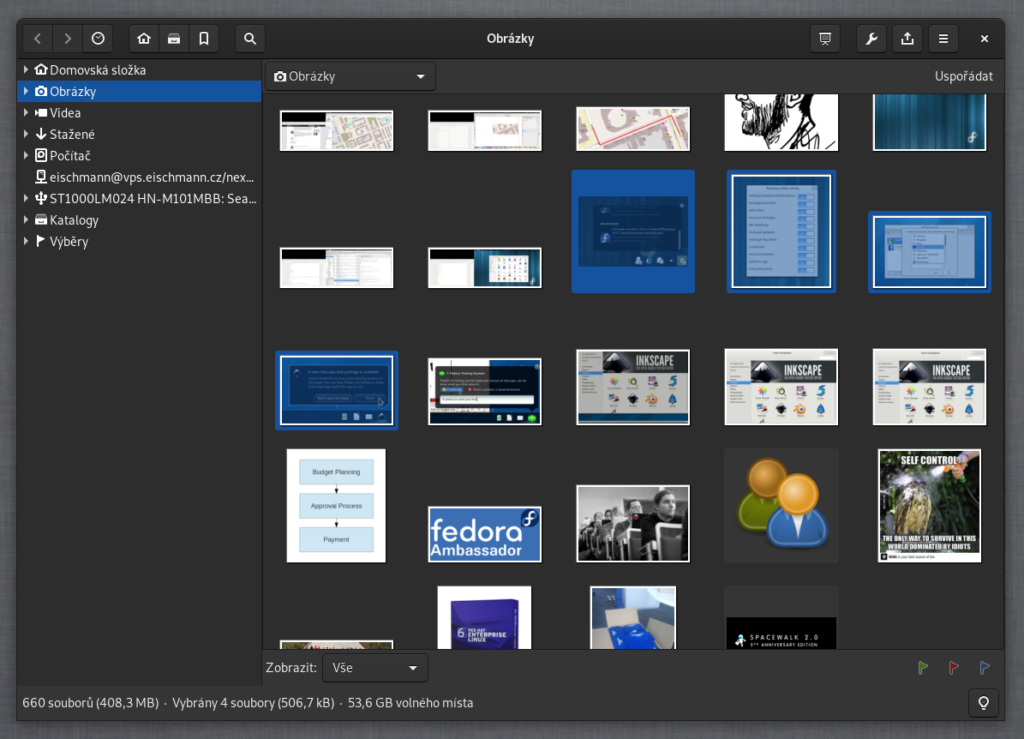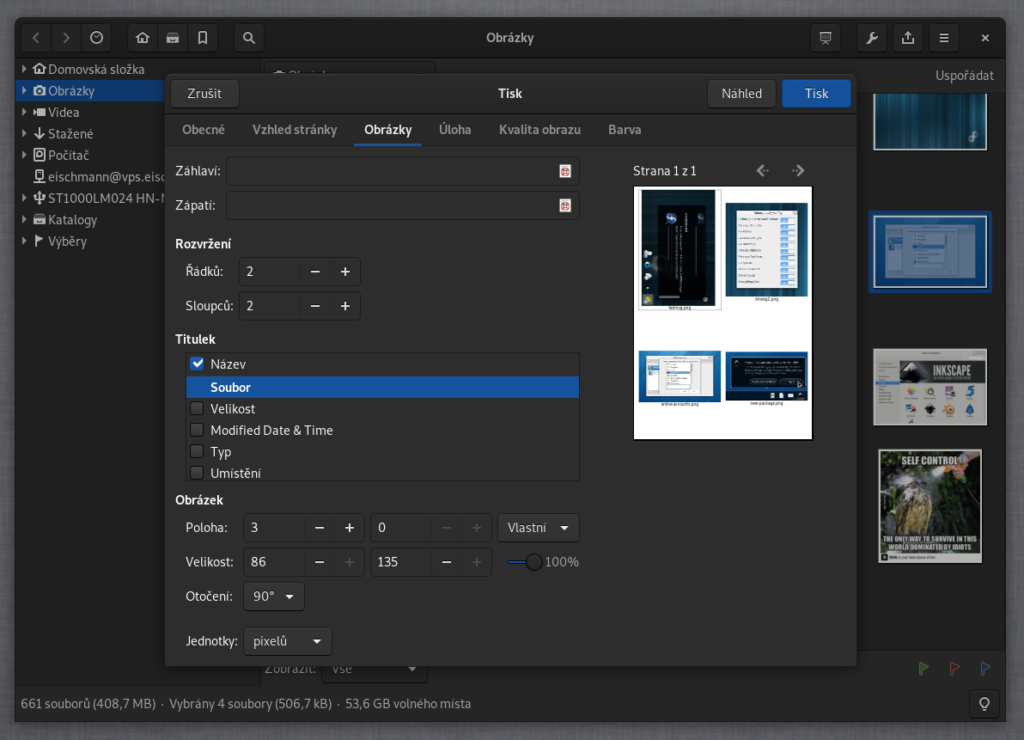Pokud vám nevyhovuje výchozí správce a prohlížeč obrázků, můžeme vám doporučit gThumb. Mezi funkcemi, které umí navíc, je i jedna, která může být občas hodně užitečná: tisk více obrázků na stránku.
To zvládnete třeba i v LibreOffice, ale tam vám dá práci než obrázky vložíte a naaranžujete. Zvládne to i ImageMagick, ale ten má zase nepříliš intuitivní rozhraní pro příkazovou řádku a nevidíte výsledek okamžitě. S gThumb to zvládnete rychle a intuitivně. Jak na to?
Vyberte složku, v které se nachází obrázky, které chcete vytisknout. Poté držte klávesu Ctrl a vyberte požadované obrázky, jak vidíte na obrázku níže. Jakmile je máte vybrané, klikněte pravým tlačítkem a v kontextové nabídce zvolte Tisk.
Zobrazí se vám standardní tiskový dialog, tentokrát má ale jednu kartu navíc - Obrázky. Ta umožňuje podrobněji nastavit, jak mají být obrázky vytisknuté. Ve výchozím nastavení se tiskne jeden obrázek na stránku. Pokud ale přidáte počet řádků a sloupců, začnou se skládat na jednu stránku. Na náhledu vpravo mezi nimi můžete přepínat a nastavovat je, aby rozložení co nejvíce odpovídalo vašim představám. Můžete tak měnit orientaci nebo velikost. gThumb vám také umožňuje vložit na stránku libovolná metadata a přidat záhlaví nebo zápatí stránky. Když jste s výsledkem spokojeni, stisknete tlačítko Tisk a počkáte si u tiskárny na výsledek.
Tisknete občas více obrázků na stránku? Jakou metodu na to používáte? Podělte se s námi v komentářích.